Discord-Benutzernamen ändern: Anleitung zu neuen Usernames, Anzeigenamen und Nicknames
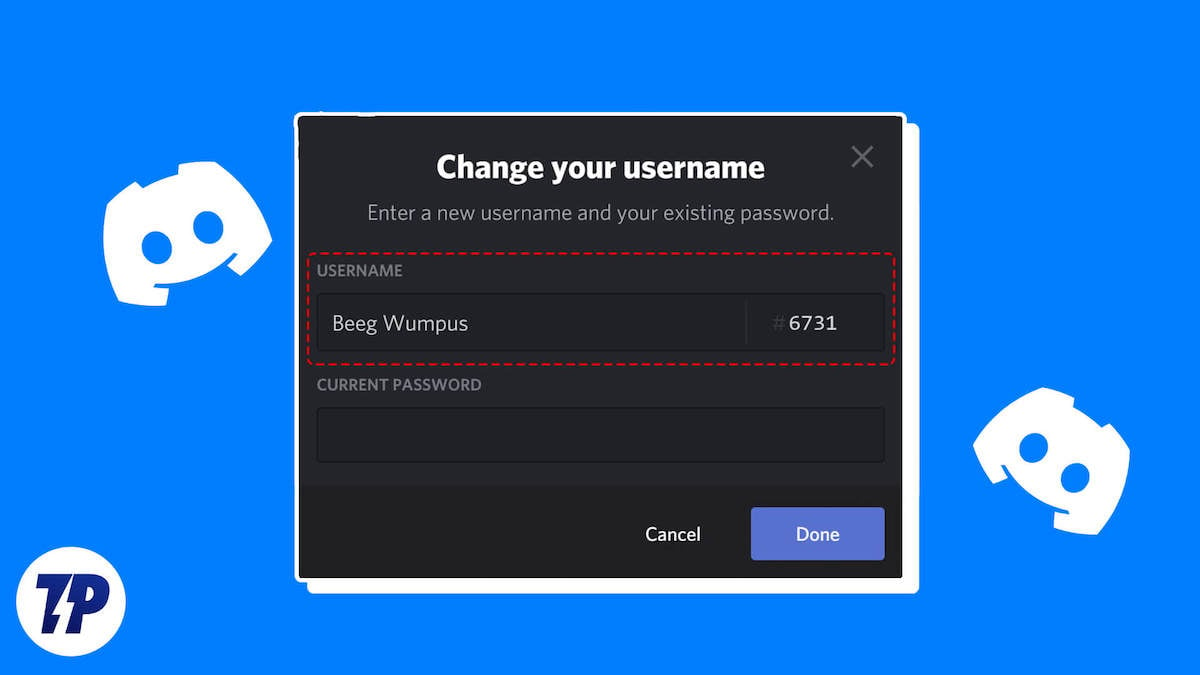
Wichtig: Lies vor dem Ändern die Abschnitte mit Hinweisen zu Verfügbarkeit, Sichtbarkeit und Lockerungen für Nitro-Abonnenten.
Kurzüberblick — was sich ändert
Discord entfernt das bisherige System mit dem Benutzernamen plus vierstelliger Nummer (Discriminator) und führt ein System ein, das modernen Social‑Media‑Plattforms entspricht: ein eindeutiger alphanumerischer Username mit einem @-Symbol sowie ein flexibler Anzeigename (Display Name), der Sonderzeichen, Leerzeichen und Emojis enthalten darf. Einige Dinge laufen schrittweise; Discord rollt das Update in Phasen aus.
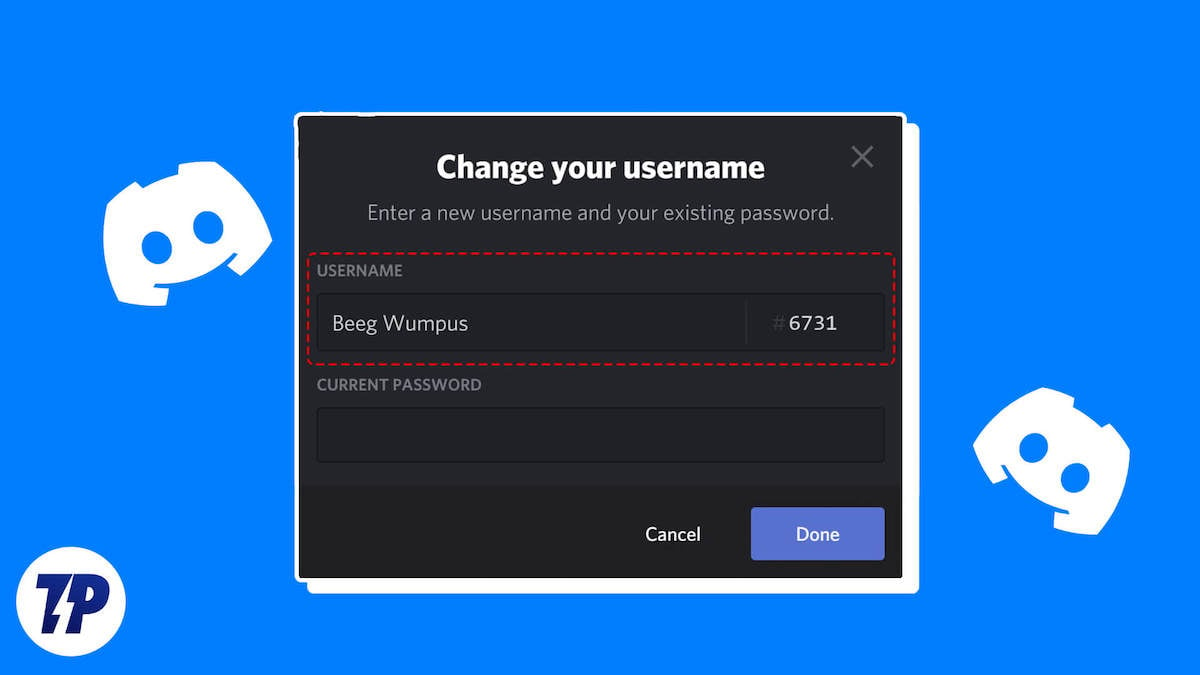
Wichtige Begriffe in einem Satz:
- Username: Dein eindeutiger, öffentlich sichtbarer Accountname, künftig mit @.
- Discriminator: Die vierstellige Nummer, die alte Accounts ergänzte (wird abgeschafft).
- Anzeigename (Display Name): Freier Text, der Sonderzeichen enthalten kann.
- Nickname: Server‑spezifischer Name, nur innerhalb eines Servers sichtbar.
Vor dem Ändern: Wichtige Hinweise und Nebenwirkungen
- Verfügbarkeit: Wenn du deinen aktuellen Usernamen änderst, wird der alte Benutzername wieder freigegeben und kann von anderen genutzt werden.
- Nitro-Einschränkung: Ohne Discord Nitro kannst du nur den ersten Teil deines Benutzernamens ändern. Das Ändern des alten Discriminators (die Nummer) war bisher Nitro‑Exklusiv; da Discriminator abgeschafft werden, betrifft das nur Übergangszeiten.
- Wahrnehmbarkeit: Deine Freunde finden dich möglicherweise nicht sofort. Informiere Communitys, Partner und Follower über Änderungen.
- Limitierungen: Discord limitiert die Häufigkeit von Änderungen (z. B. alle zwei Stunden oder mehr, abhängig von Aktivität).
Hinweis: Discord benachrichtigt Nutzer in Wellen, wenn sie den Wechsel durchführen können. Partner‑verifizierte Accounts und ältere Konten sowie Nitro‑Abonnenten bekommen häufig früher Zugang.
Umstieg: Neuer Username vs. Anzeigename — kurze Erklärung
- Neuer Username (@username): Eindeutig, öffentlich, wird dein primärer Identifikator auf der Plattform.
- Anzeigename: Flexibler visueller Name; kann leer sein oder Sonderzeichen/Emojis enthalten; dient zur Anzeige in Chats.
Wenn Discord dir den Umstieg anbietet, wirst du aufgefordert, einen neuen Username und optional einen Anzeigenamen zu wählen.
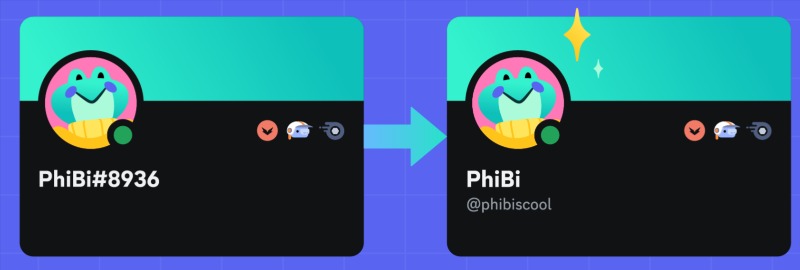
Wie du zu den neuen Usernames und Anzeigenamen wechselst
Der Rollout erfolgt gestaffelt. Sobald Discord dich auffordert, erhältst du eine In‑App‑Aufforderung. Du kannst dann Username und Anzeigename festlegen. Der Ablauf ist simpel:
- Öffne die Discord‑App (Desktop oder Mobil) oder die Webseite.
- Wenn eine Aufforderung erscheint, folge dem Formular zum Erstellen deines @usernames und wähle einen Anzeigenamen.
- Bestätige. Änderungen gelten sofort.
Rollout‑Reihenfolge laut Discord: Partner‑verifizierte Accounts → Konten nach Alter des Logins → Nitro‑Abonnenten → restliche Nutzer.
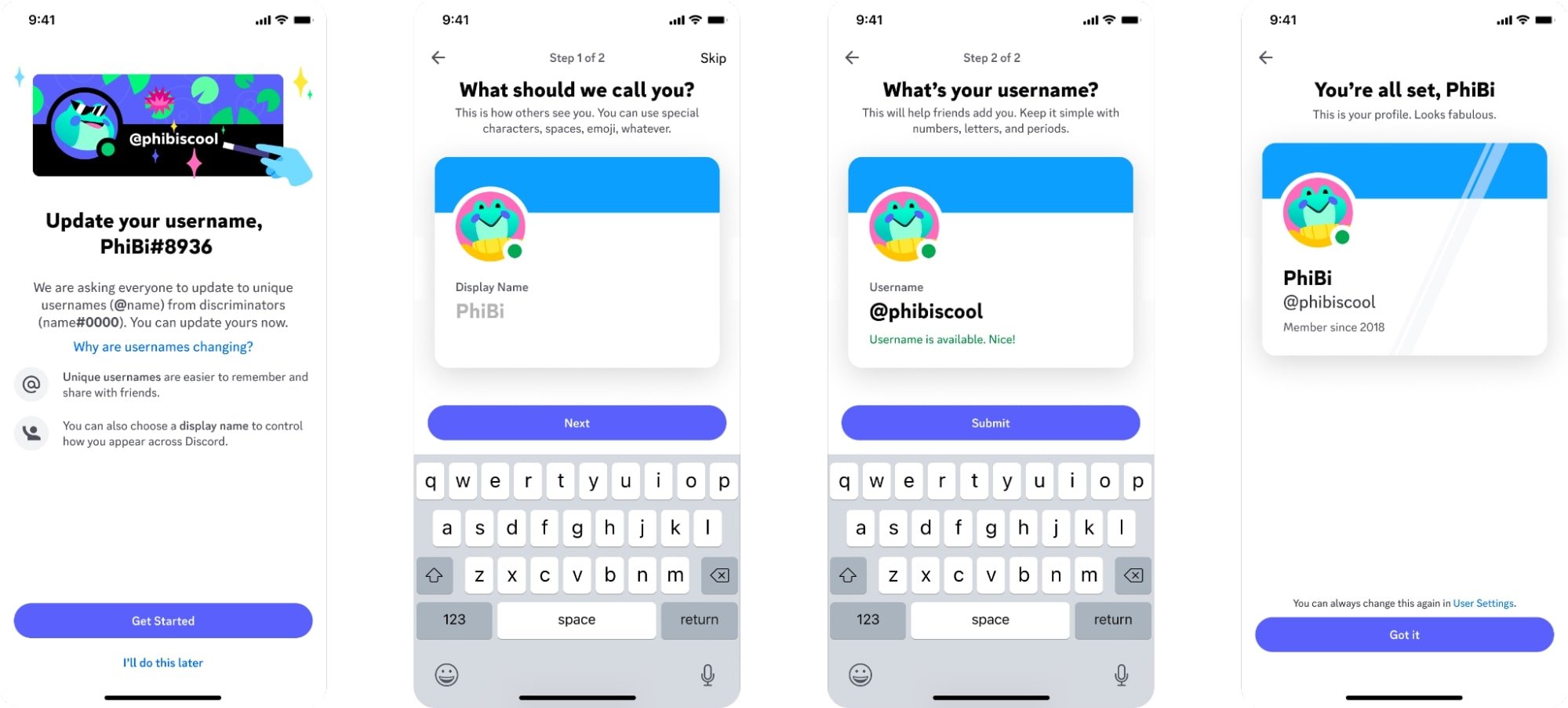
Wichtig: Es gibt derzeit keine globale, manuelle Umstellungsoption; Discord steuert den Zeitplan serverseitig.
Schritt-für-Schritt: Username auf Desktop ändern
Diese Anleitung behandelt sowohl klassische Benutzername‑Änderungen als auch den neuen Umstellungsprozess, wenn Discord ihn für dein Konto freigegeben hat.
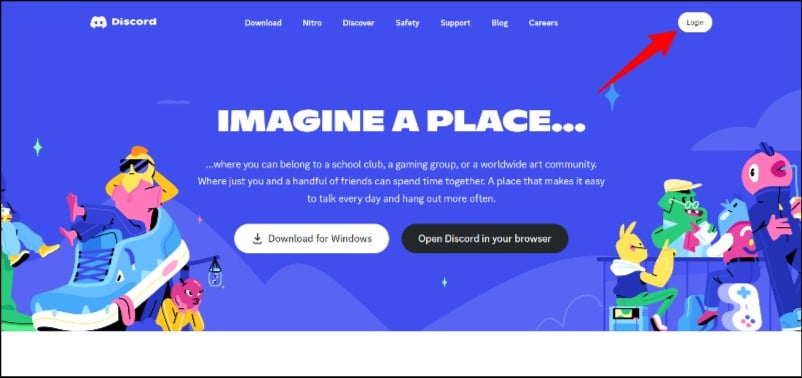
- Öffne https://discord.com/ im Browser oder die Discord‑Desktop‑App.
- Melde dich an (E‑Mail/Passwort) oder scanne den QR‑Code mit der Mobil‑App, um dich ohne Passwort anzumelden.
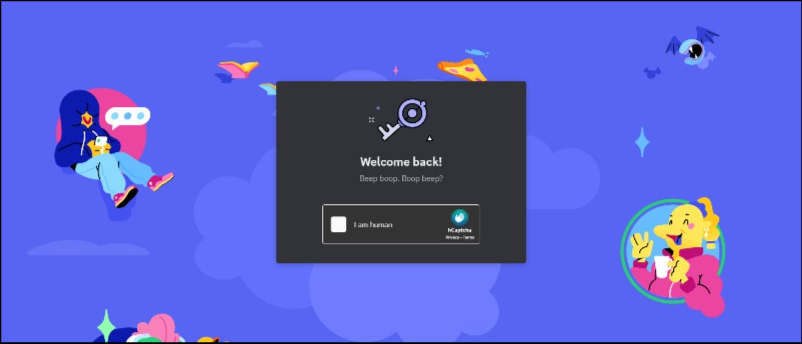
- Klicke unten links auf das Zahnrad‑Symbol (Benutzereinstellungen).
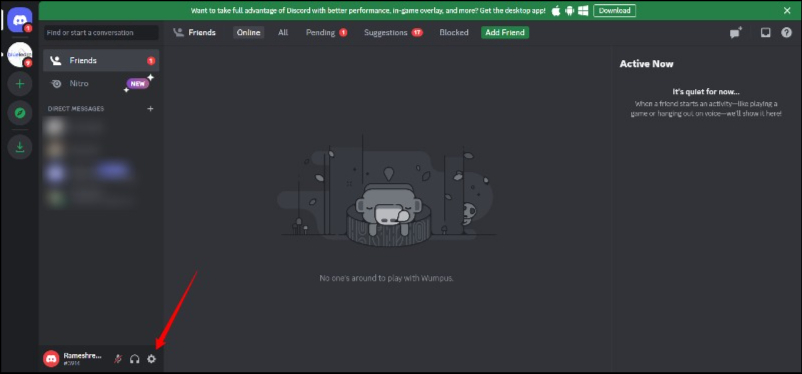
- Unter “Mein Konto” (My Account) klickst du neben “Username” auf “Bearbeiten”.
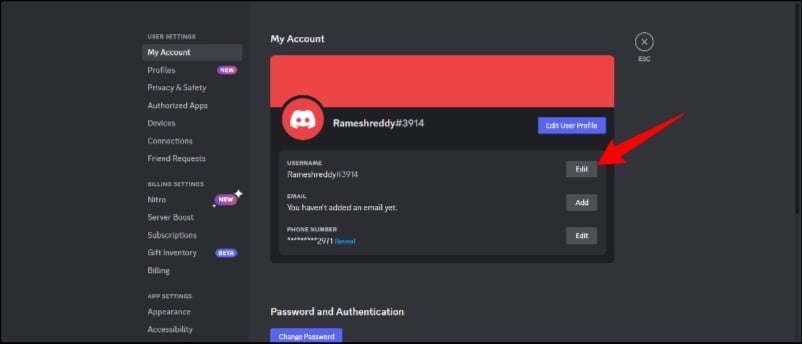
- Trage deinen gewünschten neuen Username ein. Wenn die neue Username‑Funktion freigeschaltet wurde, kannst du auch einen Anzeigenamen (Display Name) wählen.
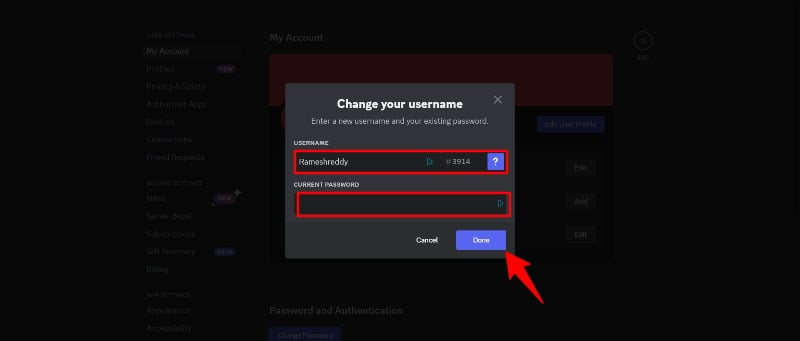
- Bestätige mit “Fertig” oder “Speichern”. Änderungen werden sofort angewendet.
Wichtig: Discord limitiert Änderungen, häufig auf eine Änderung pro zwei Stunden. In starken Ausnahmefällen kann es länger dauern.
Schritt-für-Schritt: Username auf Mobilgerät ändern (Android & iPhone)
Voraussetzung: Aktuelle Version der Discord‑App installiert (Google Play / App Store).
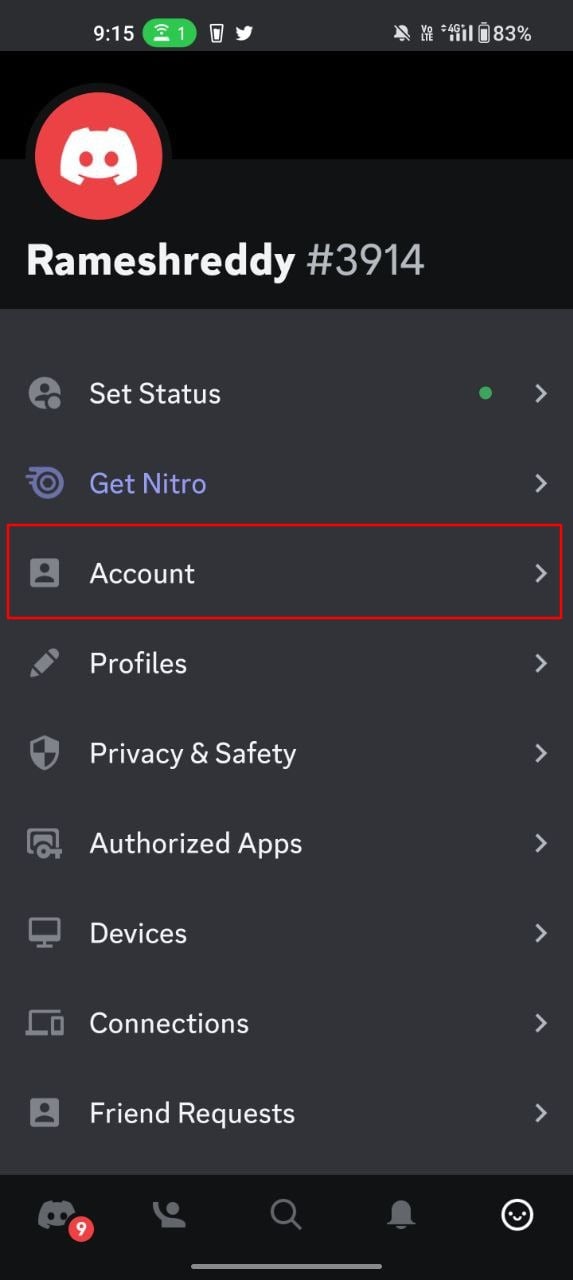
- Öffne die Discord‑App.
- Tippe unten rechts auf dein Profilbild, um die Benutzereinstellungen zu öffnen.
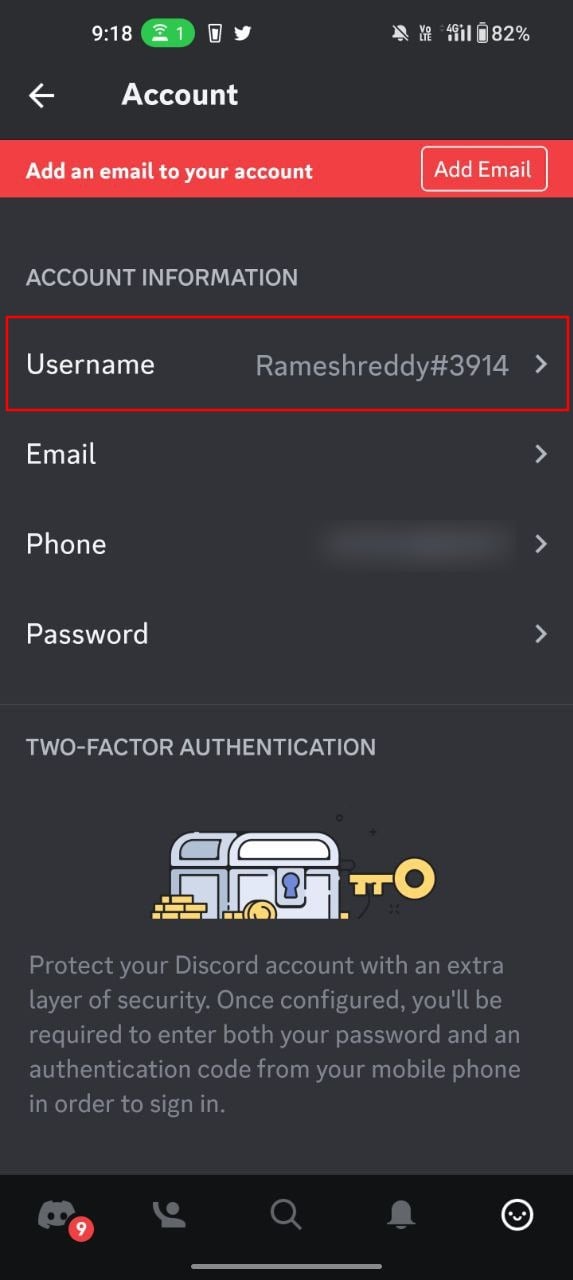
- Wähle “Konto” (Account).
- Tippe auf “Benutzername” oder “Username”.
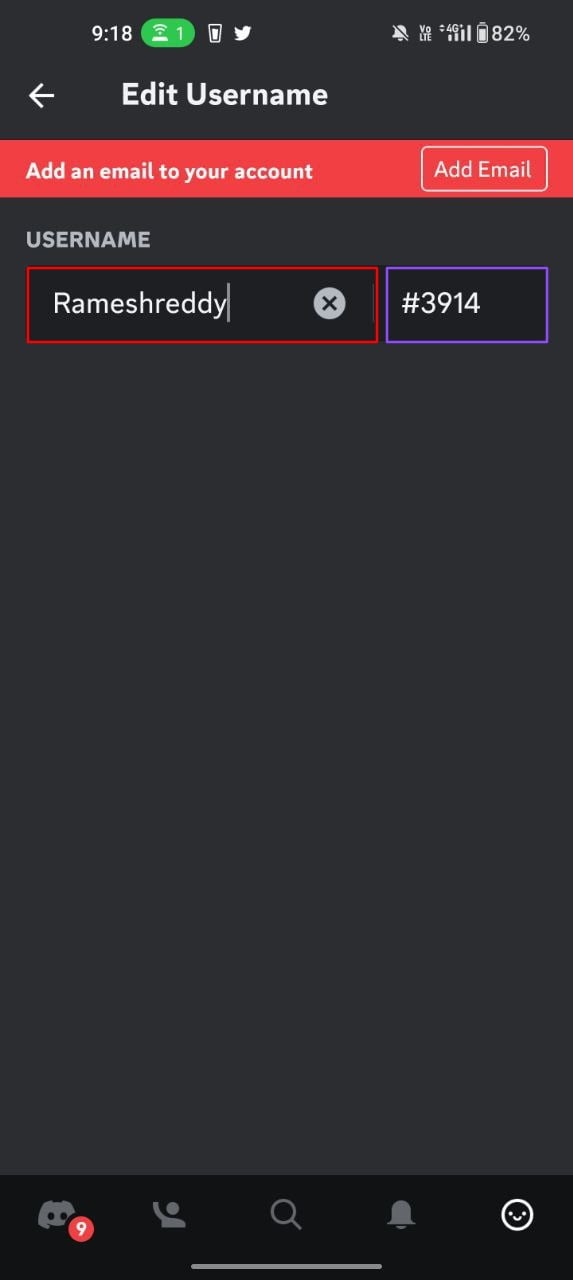
- Gib deinen neuen Username ein. Wenn du Nitro hast und das System es erlaubt, kannst du eventuell die Nummer/Discriminator bearbeiten. Bei verfügbarer neuer Username‑Funktion kannst du zusätzlich einen Anzeigenamen wählen.
- Speichere die Änderung.
Tipp: Wenn die stufenweise Umstellung noch nicht für dich aktiv ist, warte auf die In‑App‑Benachrichtigung von Discord.
Nickname vs. Username — Unterschiede und Verwendung
Nicknames sind server‑spezifisch. Sie ändern nur die Anzeige innerhalb eines Servers und sind nützlich, wenn du in verschiedenen Communitys unterschiedliche Identitäten nutzen möchtest (z. B. beruflich vs. privat).
- Username: Kontoweit und einzigartig.
- Nickname: Sichtbar nur in dem Server, in dem er gesetzt wurde.
Nickname auf Desktop ändern
- Öffne Discord und melde dich an.
- Wähle in der linken Seitenleiste den Server aus.
- Klicke oben rechts auf “Mitglieder anzeigen” (People‑Icon).
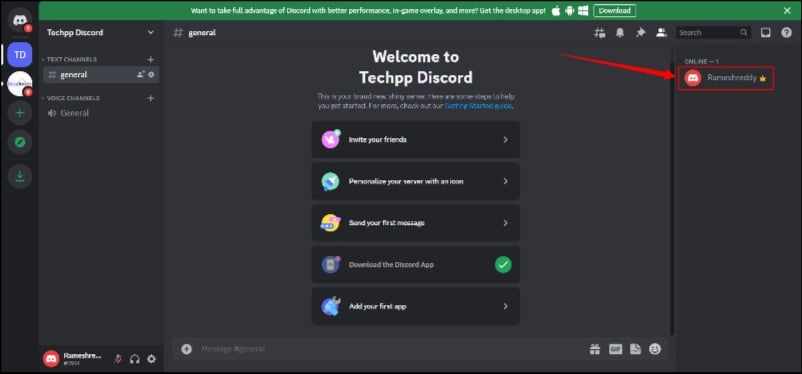
- Klicke auf deinen Namen oder wähle im Menü “Serverprofil bearbeiten” (Edit Server Profile).
- Gib den Nickname unter dem Feld “Nickname” ein und klicke auf “Änderungen speichern”.
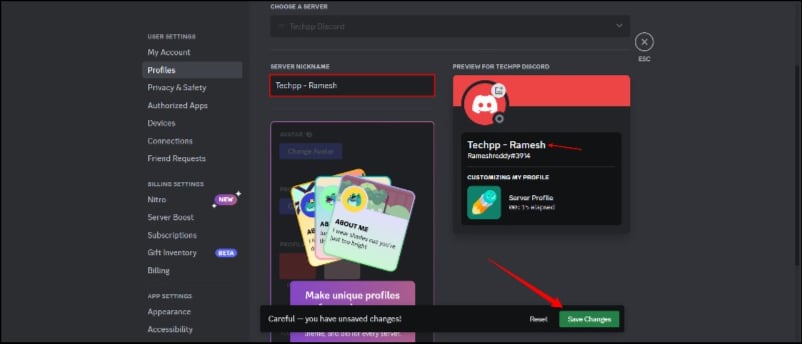
Hinweis: Nicknames gelten nur im aktuellen Server.
Nickname auf Mobilgerät ändern (Android & iPhone)
- Öffne die Discord‑App.
- Wähle den Server aus.
- Tippe auf das Drei‑Punkte‑Menü oben rechts und wähle “Serverprofil bearbeiten”.
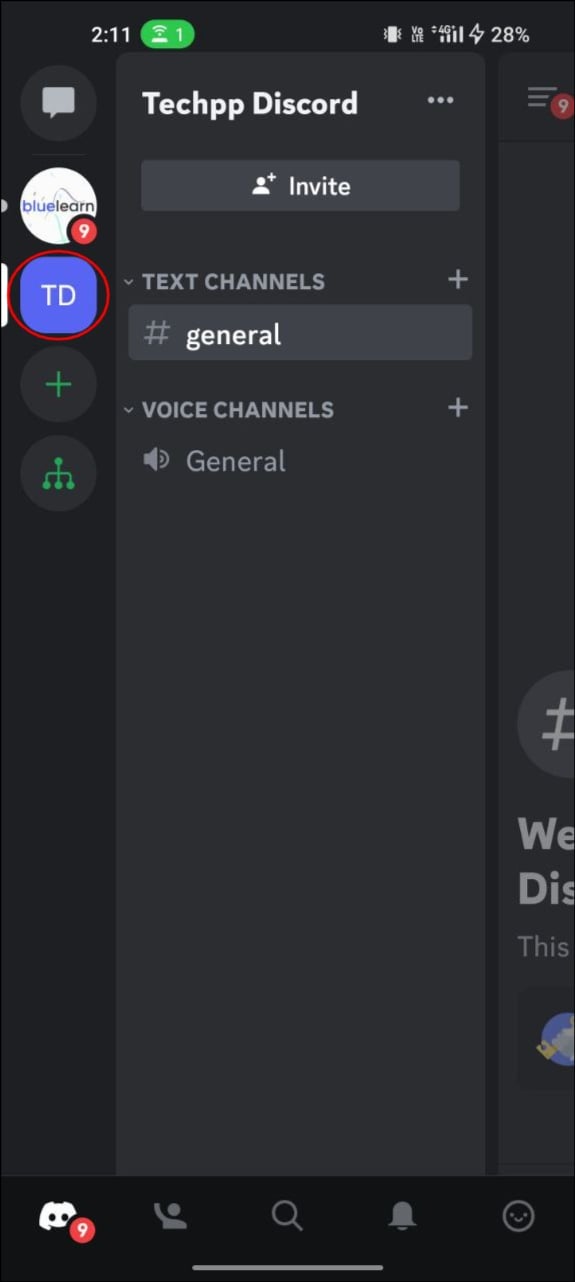
- Gib den gewünschten Nickname ein und speichere.
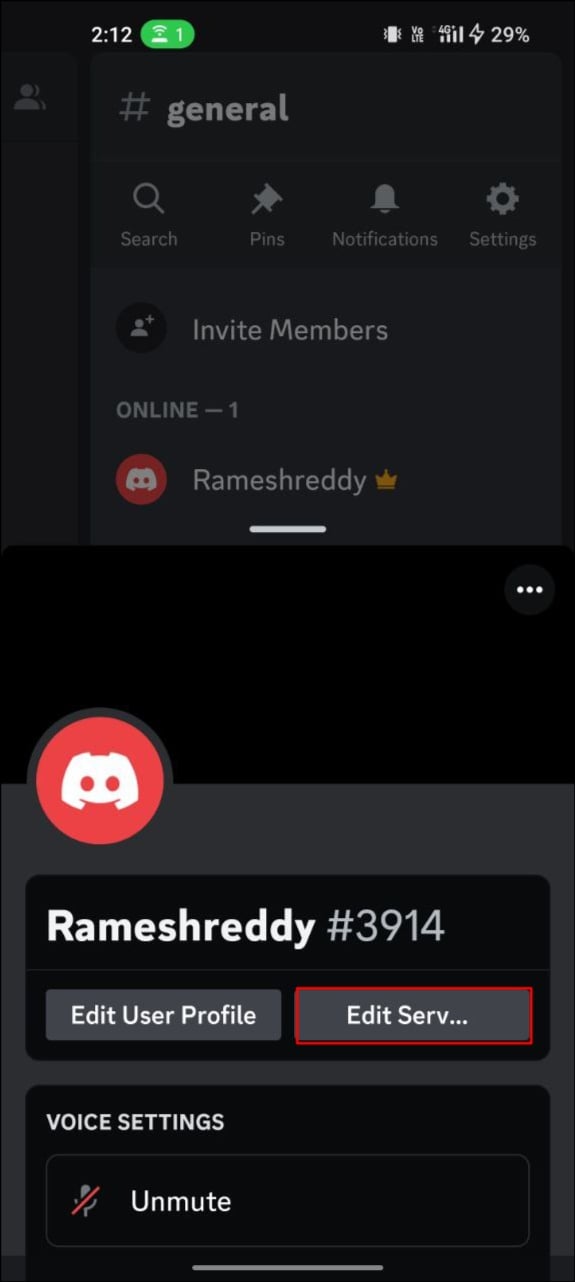
Nicknames anderer Mitglieder ändern (nur mit Berechtigung)
Server‑Eigentümer und Rollen mit entsprechender Berechtigung können Nicknames anderer Nutzer ändern.
Desktop
- Öffne Discord, wähle den Server.
- Öffne die Mitgliederliste (People‑Icon).
- Rechtsklicke auf den Nutzer, wähle “Nickname ändern”.
- Trage den neuen Nickname ein und speichere.
Mobil
- Öffne die Mitgliederliste (People‑Icon).
- Tippe auf den Mitgliedereintrag, wähle “Verwalten” (Manage).
- Wähle “Nickname ändern” und speichere.
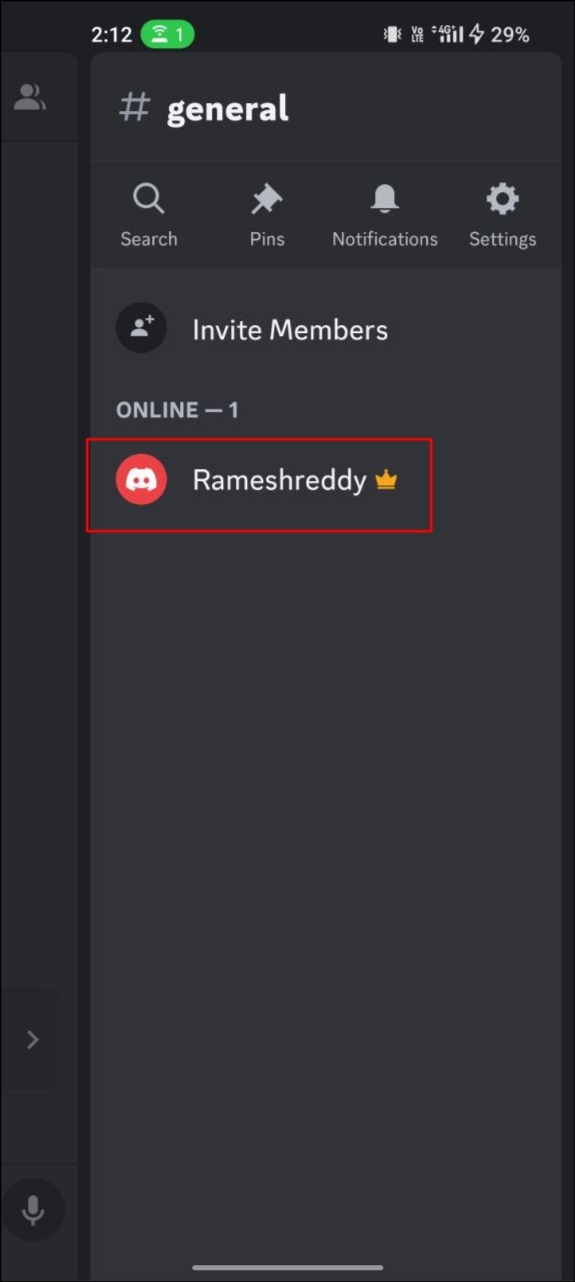
Best Practices: Wie du einen guten Discord‑Benutzernamen wählst
Gute Benutzernamen sind konsistent, leicht zu merken und markenkonform. Hier eine praktische Checkliste:
- Konsistenz: Verwende möglichst denselben Namen wie auf anderen Social‑Media‑Plattformen.
- Einfachheit: Kurz, ohne unnötige Sonderzeichen, damit Freunde dich leicht finden.
- Lesbarkeit: Vermeide mehrere aufeinanderfolgende Sonderzeichen und schwer lesbare Kombinationen.
- Markenschutz: Verwende keine geschützten Markennamen ohne Erlaubnis.
- Angemessenheit: Keine beleidigenden, sexuell eindeutigen oder diskriminierenden Ausdrücke.
Beispiele guter Formate:
- @maxmuster
- @firma_xyz
- @design_by_ann
Beispiele, die du vermeiden solltest:
- @!!!max123
- @userwithaveryveryverylongname
- @offensive_word
Strategien für verschiedene Zielgruppen
- Privatnutzer: Wähle einen leicht einprägsamen Namen; nutze Emojis nur in Anzeigenamen.
- Creator/Streamer: Halte Username kurz, markenkonform und leicht zu sagen.
- Unternehmen/Support‑Teams: Nutze firmeneigene Präfixe (z. B. @support_firma) und konsistente Anzeigenamen.
Playbook für einen reibungslosen Umstieg (SOP)
Dieses Playbook hilft, falls du mehrere Plattformen pflegst (Creator, Firma, Community Manager).
- Planung (1–2 Wochen vor Änderung):
- Liste aller Social‑Profiles, die den Username referenzieren.
- Informiere Kerngruppen: Team, Moderatoren, Partner.
- Ankündigung (3–7 Tage vor Änderung):
- Post in Haupt‑Servern, auf Social Media und in der Bio: “Wir wechseln zu @neuername am TT.MM.”.
- Änderungstag:
- Ändere Username und Anzeigenamen nach Anleitung.
- Prüfe, ob Bots oder Integrationen (z. B. Webhooks) betroffen sind.
- Nachbereitung (1–3 Tage):
- Überwache Erwähnungen und Supportanfragen.
- Aktualisiere externe Links, Signaturen, Visitenkarten.
Rollenbasierte Checklisten
Checkliste – Privater Nutzer:
- Überlege neuen Username.
- Prüfe Verfügbarkeit.
- Informiere enge Freunde.
- Ändere Username/Anzeigenamen.
- Test: Kannst du dich finden lassen?
Checkliste – Creator / Marke:
- Domain und Social Handles prüfen.
- Thumbnail/Banner aktualisieren.
- Links in Beschreibungen anpassen.
- Zuschauer informieren (Video/Stream/Community‑Post).
Checkliste – Server‑Admin/Community Manager:
- Moderatoren informieren.
- Regeln für Nicknames ggf. anpassen.
- Bot‑Permissions, Rollen(IDs) prüfen.
- Onboarding‑Guides aktualisieren.
Incident‑Runbook: Wenn etwas schiefgeht
Szenario A — Username versehentlich von jemand anderem übernommen:
- Sofort prüfen, ob der alte Username noch verfügbar ist.
- Falls möglich, kontaktiere Discord‑Support (Support‑Ticket) und dokumentiere Besitznachweise (z. B. Kontoinfos, frühere Rechnungsdaten, E‑Mail).
- Informiere Community per offizieller Mitteilung.
Szenario B — Nach Änderung Login‑Probleme:
- Versuche Passwort‑Reset über die verknüpfte E‑Mail.
- Prüfe, ob du 2FA aktiviert hast; habe Backup‑Codes bereit.
- Falls kein Zugriff möglich, öffne ein Support‑Ticket bei Discord mit klarer Authentifizierung.
Szenario C — Bots/Integrationen funktionieren nicht mehr:
- Prüfe Bot‑Token und Berechtigungen.
- Aktualisiere Webhooks und externe Automationen auf neuen Username/Anzeigenamen.
Datenschutz & Hinweise zur DSGVO (kurz)
- Discord speichert Accountdaten sowohl für die Authentifizierung als auch für die Anzeige. Nutzer haben Rechte auf Auskunft, Löschung und Berichtigung ihrer Daten gemäß DSGVO.
- Wenn du einen Username änderst, werden vorherige Benutzernamen in einigen Logs sichtbar bleiben können. Entfernen oder Anonymisieren von Nutzerinhalten liegt in der Regel außerhalb der unmittelbaren Kontrolle des Nutzers.
- Bei sensiblen Daten: Überprüfe, ob du persönliche Informationen in deinem Anzeigenamen oder Nickname preisgibst.
Entscheidungshilfe: Username ändern oder Nickname behalten? (Mermaid‑Diagramm)
flowchart TD
A[Willst du die Konto‑weit sichtbare Identität ändern?] -->|Ja| B[Ändere Username]
A -->|Nein| C[Nur Nickname ändern]
B --> D{Benötigst du Marken‑Konsistenz?}
D -->|Ja| E[Plane Ankündigung + Social Update]
D -->|Nein| F[Direkt ändern]
C --> G{Serverübergreifend unterschiedlich sein?}
G -->|Ja| H[Setze Server‑spezifische Nicknames]
G -->|Nein| I[Behalte existierenden Username]Migrationstipps: So informierst du deine Community
- Erstelle ein kurzes Ankündigungsbild und pinne es in wichtigen Kanälen.
- Nutze festen Zeitfenster für die Umstellung (z. B. Wartungsfenster abends).
- Stelle FAQs bereit: Warum, wann, wie melde ich mich, welche Folgen hat das?
- Aktualisiere alle externen Links (Twitter, YouTube, Bio, E‑Mail Signatur).
Social‑Preview (Kurztext für Posts):
- “Wir wechseln zu @neuername auf Discord. Bleibt dran für Updates und vergesst nicht, uns zu folgen!”
Beispiele und Gegenbeispiele
Gutes Beispiel für Creator: @anna_stream — kurz, einprägsam, leicht auszusprechen. Schlechtes Beispiel: @anna_stream_12345!!! — schwer merkbar, nicht markenkonform.
Gutes Beispiel für Firma: @acme_support — klar, funktional. Schlechtes Beispiel: @acme_official_copy — verwirrend für Nutzer.
Häufige Probleme und Lösungen (Troubleshooting)
Problem: “Mein gewünschter Username ist vergeben.” Lösung: Füge einen kurzen, merkbaren Suffix hinzu (z. B. Branche, Land, Kürzel) oder nutze Bindestriche/Unterstriche im Anzeigenamen.
Problem: “Änderungen werden nicht übernommen/Fehler” Lösung: Prüfe App‑Version, Netzwerk, versuche Desktop und Mobile. Warte ggf. die serverseitige Rollout‑Phase ab. Wenn Probleme bleiben, Support kontaktieren.
Problem: “Freunde finden mich nicht mehr” Lösung: Poste eine Ankündigung in deinen Hauptkanälen und bitte Moderatoren, die Änderung zu erwähnen.
FAQ zu Username & Nickname (Kurzantworten)
Kann ich meinen Discord‑Username oder Nickname ohne Nitro ändern?
Ja. Du kannst den Username und Nickname ohne Nitro ändern. Allerdings war das Bearbeiten des Discriminators (der vierstelligen Nummer) früher Nitro‑exklusiv. Da Discord den Discriminator abschafft, ist das weniger relevant.
Was passiert mit meinen alten Nachrichten, wenn ich meinen Username oder Nickname ändere?
Deine alten Nachrichten bleiben erhalten und werden mit deinem neuen Namen angezeigt. Historische Kontexte bleiben zwar lesbar, aber Personen, die nach alten Namen suchen, könnten dich nicht sofort finden. Informiere wichtige Kontakte.
Kann ich meinen Discord‑Username oder Nickname zu einem bereits vergebenen Namen ändern?
Nein. Usernames müssen eindeutig sein. Wenn ein Name bereits vergeben ist, kannst du ihn nicht übernehmen. Plane Alternativen.
Wie lange dauert es, bis ein geänderter Username oder Nickname überall sichtbar ist?
Änderungen werden in der Regel sofort angewendet. In Einzelfällen oder bei Caching kann es Sekunden bis Minuten dauern.
Kann ich unterschiedliche Usernames für verschiedene Server haben?
Nur Nicknames können pro Server variieren. Der Username gilt kontoweit.
Zusammenfassung und nächste Schritte
- Discord wechselt zu eindeutigen @Usernames plus flexiblen Anzeigenamen.
- Informiere deine Community vorab, plane die Umstellung und prüfe Integrationen.
- Nutze die bereitgestellten Checklisten und das Playbook, um Ausfallzeiten zu vermeiden.
- Bei Problemen: Nutze das Incident‑Runbook und kontaktiere Discord‑Support bei Bedarf.
Wenn du möchtest, kann diese Anleitung in eine kurze Ankündigungsvorlage oder ein Poster für Community‑Server umgewandelt werden. Teile uns mit, für welche Rolle (Privatnutzer, Creator, Admin) du eine Vorlage brauchst.
FAQ (ausführlich) — nochmal geordnet
- Kann ich ohne Nitro meinen Discriminator ändern? Nein, Discriminator‑Änderungen waren früher Nitro‑Vorteil. Da Discord das System abschafft, ist das in vielen Fällen nicht mehr notwendig.
- Was passiert, wenn ich meinen Usernamen ändere, aber mein vorheriger Username beliebt war? Dann kann jemand anderes ihn möglicherweise übernehmen. Erwäge eine Übergangsankündigung.
- Brauchen Bots Anpassungen nach Username‑Änderungen? Ja, prüfe Webhooks, Bot‑Befehle und Integrationen.
Ende der Anleitung.
Ähnliche Materialien

Podman auf Debian 11 installieren und nutzen
Apt-Pinning: Kurze Einführung für Debian

FSR 4 in jedem Spiel mit OptiScaler
DansGuardian + Squid (NTLM) auf Debian Etch installieren

App-Installationsfehler auf SD-Karte (Error -18) beheben
